Napraw wysokie użycie procesora Ngen.exe w systemie Windows 11/10
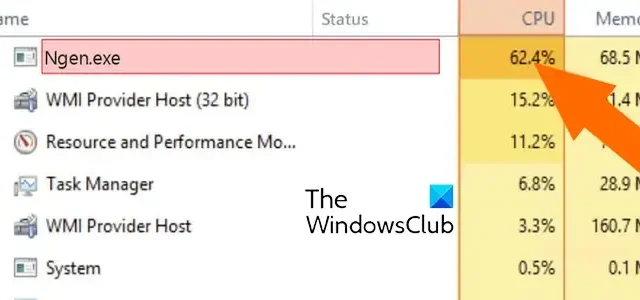
W tym poście pokażemy, jak naprawić wysokie użycie procesora przez Ngen.exe w systemie Windows 11/10.
Co to jest Ngen.exe?
Ngen, czyli Native Image Generator , to przydatny proces znajdujący się w folderze C:\Windows\Microsoft.NET\Framework\, który zwiększa ogólną wydajność zarządzanych aplikacji. Zasadniczo tworzy natywne obrazy, które przechowują skompilowany kod maszynowy specyficzny dla procesora, który jest instalowany w pamięci podręcznej obrazów natywnych na twoim komputerze. Te obrazy natywne są używane przez środowisko uruchomieniowe do kompilowania oryginalnych zestawów docelowych. Tylko NET Framework.
Niektórzy użytkownicy systemu Windows zgłosili, że program Ngen.exe zużywa duże obciążenie procesora, powodując zacinanie się, awarie lub brak reakcji komputera. Jeśli jesteś jednym z użytkowników, których to dotyczy, możesz zastosować poniższe rozwiązania i rozwiązać ten problem.

Napraw wysokie użycie procesora Ngen.exe w systemie Windows 11/10
Jeśli doświadczasz dużego użycia procesora przez Ngen (generator obrazu natywnego) w systemie Windows 11/10, oto rozwiązania, których możesz użyć, aby rozwiązać problem:
- Wstępne kontrole.
- Naprawa/aktualizacja. NET Framework.
- Przydziel więcej procesora do procesu Ngen.exe.
- Wyłączyć. Zadania NET (jeśli nie są używane).
1] Kontrole wstępne
- Przed wypróbowaniem innych poprawek upewnij się, że Twój system operacyjny Windows jest aktualny . Takie problemy zwykle występują, jeśli nie zainstalowałeś dostępnych aktualizacji systemu Windows i używasz nieaktualnego systemu Windows. Zaktualizuj więc system Windows i sprawdź, czy problem został rozwiązany.
- Jeśli w tle działa zbyt wiele niepotrzebnych programów, możesz napotkać ten problem. Zatem otwórz Menedżera zadań za pomocą Ctrl+Shift+Esc i zamknij wszystkie niepotrzebne aplikacje działające w tle za pomocą przycisku Zakończ zadanie.
- Jeśli są jakieś. NET, których już nie używasz, odinstaluj je i sprawdź, czy problem został rozwiązany.
2] Naprawa/aktualizacja. NET Framework
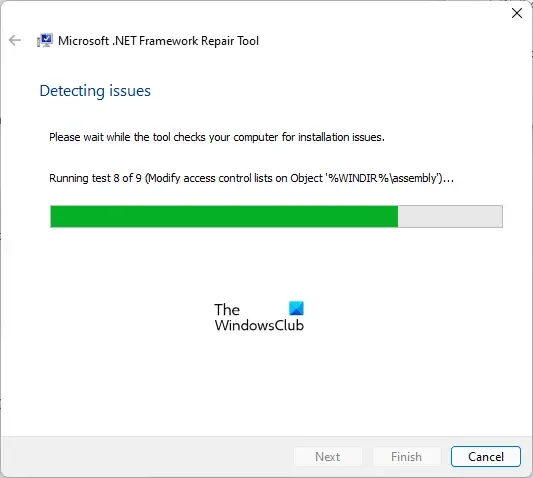
Możesz spróbować naprawić. NET Framework i sprawdź, czy problem został rozwiązany. Otwórz Ustawienia za pomocą Win+I, przejdź do sekcji Aplikacje > Zainstalowane aplikacje , poszukaj pliku Microsoft. NET Framework kliknij znajdujący się obok niego przycisk menu z trzema kropkami i wybierz opcję Modyfikuj . W wyświetlonym monicie kliknij przycisk Napraw . Po zakończeniu procesu sprawdź, czy problem został rozwiązany.
Ten problem może również wystąpić, jeśli Twój. NET Framework jest przestarzały. Dlatego aktualizacja. NET Framework i sprawdź, czy problem został rozwiązany. Możesz pobrać najnowszą wersję programu. NET ze strony internetowej Microsoft, a następnie zainstaluj go w swoim systemie.
3] Przydziel więcej procesora do procesu Ngen.exe

Jeśli problem dużego użycia procesora przez Ngen.exe będzie się powtarzał, możesz spróbować zwiększyć liczbę rdzeni procesora przypisanych do procesu. Oto kroki, jak to zrobić:
- Najpierw naciśnij Ctrl+Shift+Esc, aby uruchomić Menedżera zadań i przejść do zakładki Szczegóły .
- Teraz kliknij prawym przyciskiem myszy proces ngen.exe i wybierz opcję Ustaw powinowactwo z wyświetlonego menu rozwijanego.
- Następnie zaznacz pola wyboru powiązane z rdzeniami procesora, które chcesz przypisać do procesu, np. CPU 0, CPU 1, CPU 2, CPU 3 itd.
- Po zakończeniu naciśnij przycisk OK , aby zapisać zmiany.
Sprawdź, czy problem został już rozwiązany.
4] Wyłącz. Zadania NET (jeśli nie są używane)

Mam nadzieję, że to pomoże!
Jak naprawić wysokie użycie procesora przez system?
Wysokie użycie procesora w systemie Windows może być spowodowane uruchamianiem wymagających gier i aplikacji, uruchamianiem zbyt wielu programów jednocześnie, infekcją systemu złośliwym oprogramowaniem i innymi przyczynami. Aby uniknąć tego problemu, możesz zamknąć niepotrzebne programy, zaktualizować system i aplikacje, uruchomić skanowanie antywirusowe, wykonać skanowanie SFC i DISM, zaktualizować sterowniki urządzeń itp.
Dlaczego WSAPPX zużywa tak dużo procesora?
WSAPPX to prawdziwy proces sklepu Microsoft Store obejmujący usługi takie jak usługa wdrażania AppX (AppXSVC) i usługa licencji klienta (ClipSVC). Jeśli masz do czynienia z dużym obciążeniem procesora przez WSAPPX , przyczyną problemu może być mała ilość pamięci wirtualnej. Poza tym, jeśli w Twoim systemie występuje wirus, prawdopodobnie napotkasz ten problem.



Dodaj komentarz